-Рубрики
- Аудиокниги (11)
- регенерация здоровья (2)
- КНИГИ (1)
- головоломки (1)
- руны (0)
- Библиотека (3)
- Бродилки по программам (5)
- Варежки, перчатки (1)
- Варенье (9)
- Вкройки одежды (3)
- Все о фотошопе (3)
- Выпечка (19)
- Вязание (136)
- ЖАКЕТЫ, ПАЛЬТО, ТУНИКИ (4)
- Рельефные узоры (косы, араны) (4)
- Вязание деткам (10)
- Вязание крючком (205)
- (1)
- кофты, топы, туники (9)
- Цветы крючком (1)
- Вязание мехом (1)
- Вязание на машине (193)
- Вязание на спицах (57)
- Головные уборы (3)
- Гороскоп (1)
- Деньги (37)
- Деткам (15)
- Дом (2)
- Дом уют (4)
- Дом, интерьер (2)
- ДУХИ (ароматы) (9)
- Заговоры (36)
- Заговоры (23)
- Здоровье (348)
- Диета (14)
- ДОМАШНИЙ ДОКТОР (40)
- КРАСОТА (47)
- ИНТЕРЕСНОЕ (78)
- ГАДАНИЕ (2)
- Интересные вещи (14)
- Интересные сайты (0)
- Интерьер (12)
- ИНФОРМАЦИЯ (6)
- Ирландское кружево (9)
- Компьютер (24)
- Консервирование (69)
- Копилка советов (4)
- Кулинарная книга (119)
- Запеканки (5)
- САЛАТЫ (6)
- Супы (2)
- ЛЕКАРСТВА (8)
- Любимые блюда (1)
- Маски для лица, волос (15)
- Мастер-класс (11)
- Много познавательного (9)
- МОЙ СЕРТИФИКАТ (0)
- Молитвы (71)
- Музыка (12)
- На заметку (22)
- НЕОБЫЧНОЕ (7)
- НЕОБЫЧНОЕ (1)
- НУЖНО ЗНАТЬ (1)
- Праздники (4)
- Прически (3)
- Программы для вязания (0)
- ПСИХОЛОГИЯ (1)
- Путешествие (0)
- Работа с лентами (3)
- Рукоделие (13)
- Сад огород (104)
- Семья (1)
- Стихи (2)
- Строительство (4)
- Схемы вязания (31)
- ТАЙНОЕ И НЕИЗВЕДАННОЕ (12)
- ТОЛЬКО ДЛЯ ЖЕНЩИН (3)
- Фильмы (67)
- Мелодрамы (7)
- Хитрости, премудрости (81)
- Холодный фарфор (18)
- Хотелка (5)
- Цветы (45)
- Шитье (40)
- Школа (25)
- Шторы (7)
- Энциклопедии (6)
- Юбки (15)
-Музыка
- Мелодия осени
- Слушали: 16676 Комментарии: 1
- Мелодия осени
- Слушали: 16676 Комментарии: 0
- музыка
- Слушали: 3846 Комментарии: 0
- Красивая музыка для души
- Слушали: 11920 Комментарии: 0
-Поиск по дневнику
-Подписка по e-mail
-Интересы
-Постоянные читатели
-Сообщества
-Статистика
Другие рубрики в этом дневнике: Юбки(15), Энциклопедии(6), Шторы(7), Школа(25), Шитье(40), Цветы(45), Хотелка(5), Холодный фарфор(18), Хитрости, премудрости(81), Фильмы(67), ТОЛЬКО ДЛЯ ЖЕНЩИН(3), ТАЙНОЕ И НЕИЗВЕДАННОЕ(12), Схемы вязания(31), Строительство(4), Стихи(2), Семья(1), Сад огород(104), руны(0), Рукоделие(13), регенерация здоровья(2), Работа с лентами(3), Путешествие(0), ПСИХОЛОГИЯ(1), Программы для вязания(0), Прически(3), Праздники(4), НУЖНО ЗНАТЬ(1), НЕОБЫЧНОЕ(1), НЕОБЫЧНОЕ(7), На заметку(22), Музыка(12), Молитвы(71), МОЙ СЕРТИФИКАТ(0), Много познавательного(9), Мастер-класс(11), Маски для лица, волос(15), Любимые блюда(1), ЛЕКАРСТВА(8), Кулинарная книга(119), Копилка советов(4), Консервирование(69), КНИГИ(1), Ирландское кружево(9), ИНФОРМАЦИЯ(6), Интерьер(12), Интересные сайты(0), Интересные вещи(14), ИНТЕРЕСНОЕ(78), Здоровье(348), Заговоры(23), Заговоры(36), ДУХИ (ароматы)(9), Дом, интерьер(2), Дом уют(4), Дом(2), Деткам(15), Деньги(37), Гороскоп(1), головоломки(1), Головные уборы(3), Вязание на спицах(57), Вязание на машине(193), Вязание мехом(1), Вязание крючком(205), Вязание деткам (10), Вязание(136), Выпечка(19), Все о фотошопе(3), Вкройки одежды(3), Варенье(9), Варежки, перчатки(1), Бродилки по программам(5), Библиотека(3), Аудиокниги(11)
Без заголовка |
Это цитата сообщения Prudent [Прочитать целиком + В свой цитатник или сообщество!]
|
20 СЕКРЕТНЫХ ФУНКЦИЙ MICROSOFT WORD, О КОТОРЫХ ВЫ НЕ ЗНАЛИ! |
Это цитата сообщения justvitek [Прочитать целиком + В свой цитатник или сообщество!]
Подозреваю, что большая часть студентов набирает тексты в Word. Для вас — список секретов, которые сокращают время работы с текстом (вдруг кто не знает этих комбинаций). Сохраняем себе на стенку, чтобы не потерять!
1. Быстро вставить дату можно с помощью комбинации клавиш Shift Alt D. Дата вставится в формате ДД.ММ.ГГ. Такую же операцию можно проделать и со временем при помощи комбинации Shift Alt T.
2. Если вы ещё не владеете слепым методом набора, то CAPS LOCK может сыграть с вами злую шутку. Случайно включив его и не посмотрев на экран, можно набрать гору текста, который придётся удалить и переписать с нуля из-за одной нажатой кнопки. Но выделив нужный текст и нажав Shift F3, вы измените регистр с заглавного на строчный.
3. Ускорение курсора
Обычно, если вы перемещаете курсор с помощью стрелок, он движется по одной букве. Чтобы ускорить его передвижение, зажмите вместе со стрелкой клавишу Сtrl.
4. Очень полезная функция, которая позволяет выделять непоследовательные фрагменты текста. Удерживайте Ctrl и выделяйте нужные вам куски текста.
5. Если вы пользуетесь копированием и вставкой (а вы наверняка ими пользуетесь), то, скорее всего, знаете о расширенном буфере обмена в Word. Если нет, то он вызывается нажатием на одноимённую кнопку и показывает всё, что вы копировали в буфер за время работы.
6. Если вы делаете мануал, обзор сервиса или вам просто нужно вставить скриншот в Word, сделать это можно очень просто с помощью соответствующего инструмента. Нажмите на кнопку «Снимок», и Word покажет все активные окна. Кликнув на любое из них, вы получите скриншот этого окна.
7. Включение переносов может улучшить читаемость текста, а также избавит вас от длинных пустых интервалов между словами. Вы можете расставить их сами или доверить это компьютеру. Кнопка находится в меню «Разметка страницы» — «Расстановка переносов».
8. Вы можете добавить водяной знак (watermark) на свой документ для дополнительной защиты. Для этого перейдите в меню «Дизайн» и выберите пункт «Подложка». В Word есть четыре стандартных шаблона, также можно создать свой.
9. Очень полезная функция, которая позволяет продублировать последнюю команду. Если вы нажмёте F4, то Word повторит последнюю команду, которую вы сделали. Это может быть ввод текста, последовательное удаление нескольких строк, применение стилей для разных отрезков текста и многое другое.
10. Ставить ударение в Word проще простого. Для этого установите курсор после буквы, на которой должно стоять ударение, и зажмите комбинацию клавиш Alt 769. Важно: цифры нужно нажимать на цифровой клавиатуре справа.
11. Верхнюю ленту с кнопками можно очень гибко настроить. Для этого перейдите в меню «Файл» — «Параметры» — «Настроить ленту». Здесь можно добавить функции, которых раньше не было, и удалить те, которые не нужны. Более того, вы можете удалять или создавать свои вкладки с функциями.
12. Быстрое выделение большого куска текста
Чтобы быстро выделить большой кусок текста, установите курсор в его начало и кликните мышкой с зажатым Shift в конце фрагмента. Сохранит время и нервы в ситуациях, когда приходится выделять несколько листов сразу.
13. Быстрое перемещение по документу
Существует несколько комбинаций, которые сильно ускоряют навигацию по документу:
Ctrl Alt Page Down — следующая страница;
Ctrl Alt Page Up — предыдущая страница;
Ctrl Home — переместиться вверх документа;
Ctrl End — догадайтесь сами. :)
Вставка новой страницы
14. Как же я ненавижу себя за то, что не знал этой комбинации раньше. Ctrl Enter позволяет мгновенно создать новый лист, а не удерживать Enter одной рукой, а другой в это время заваривать чай.
15. По умолчанию Word сохраняет все файлы в папку «Документы». Для того, чтобы изменить это, перейдите в меню «Файл» — «Параметры» — «Сохранение». В строке «Расположение локальных файлов по умолчанию» выберите нужную вам папку. В этом же меню вы можете настроить формат документов по умолчанию, автосохранение и многое другое.
16. Для того, чтобы вернуть тексту исходное форматирование, нужно нажать комбинацию клавиш Ctrl Spacebar.
17. Если вы большой поклонник Microsoft и Word в частности, то даже можете использовать его как менеджер задач. Правда, для начала придётся немного постараться. Нажмите правой кнопкой на ленте функций сверху и выберите «Настройка ленты». В правом столбце включите единственную отключённую вкладку «Разработчик».
Перейдите в появившуюся вкладку «Разработчик» и найдите элемент «Флажок», на котором изображена галочка (почему бы и нет). Теперь, нажимая на флажок, вы можете создавать списки задач и помечать их, как выполненные.
18. Если вы случайно испортили свой список, то можете выделить текст вертикально. Для этого удерживайте Alt и используйте курсор мышки для выделения.
19. Не стоит даже говорить, зачем это нужно. В наш век, когда информация стала главным оружием, иметь дополнительную защиту никогда не помешает. Чтобы защитить документ паролем, перейдите во вкладку «Файл» и выберите опцию «Защита документа». Теперь смело создавайте пароль, однако помните, что если вы его забудете, восстановить его не получится.
20. Завершает наш список невероятный хакерский трюк. Если раньше для того, чтобы открыть Word, вы создавали новый документ или искали его в меню «Пуск», то теперь это в прошлом. Нажмите комбинацию клавиш Windows R и введите в появившемся окне winword. Если вы не пользуетесь командной строкой для других команд, то в следующий раз, когда вы нажмёте Windows R, команда для запуска Word автоматически загрузится и вам останется лишь нажать Enter
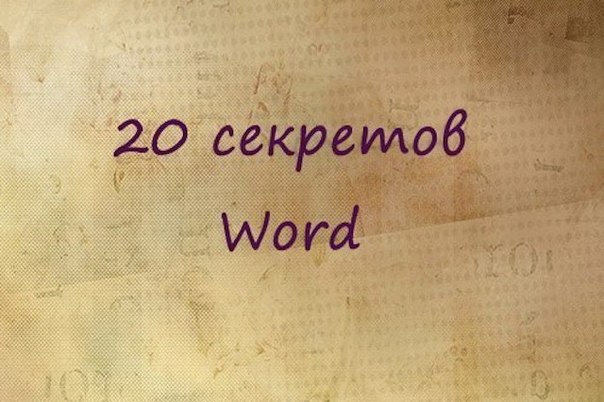
|
Без заголовка |
Это цитата сообщения _Lyubasha_K_ [Прочитать целиком + В свой цитатник или сообщество!]
|
|
Без заголовка |
Это цитата сообщения justvitek [Прочитать целиком + В свой цитатник или сообщество!]
Клавиатура и мышь являются уже настолько привычными вещами в нашей жизни, что кажется тут уж точно нас не могут подстерегать никакие сюрпризы. Тем не менее, бывает что и совершенно привычные продукты имеют не совсем очевидные свойства и функции. Сегодня мы хотим вас познакомить, а некоторым просто напомнить о нескольких скрытых способах использования компьютерной мыши.
1. Выделение части текста
Мы все знаем, что для выделения текста необходимо зажать левую кнопку мыши и провести курсором по нужному участку текста. Однако, если нам надо выделить текст на длинной странице, то есть с прокруткой, это не всегда удобно. Поэтому используйте следующую комбинацию: щелкните мышкой в начале нужного места, затем перейдите в конец требуемого выделения и щелкните еще раз, но удерживая при этом зажатый Shift. Все пространство между двумя кликами выделится.
2. Переходы назад-вперед в браузере
В браузере для перехода на предыдущую или следующую страницу совсем не обязательно щелкать по соответствующим кнопкам на панели инструментов программы. Можно просто зажать Shift и покрутить колесико мыши вперед или назад.
3. Увеличение и уменьшение масштаба
Вы можете изменять масштаб отображения открытой страницы просто покрутив скролл с зажатой одновременно на клавиатуре кнопкой CTRL. Этот способ работает в большом количестве программ, в том числе во многих просмотрщиках изображений.
4. Двойной и тройной клик
Все знают, что для выделения слова нужно просто два раза быстро по нему щелкнуть мышкой. Но если вы выполните тройной щелчок, то сможете выделить сразу целый абзац текста. Попробуйте, это гораздо удобнее, чем тянуть курсором выделение до конца абзаца.
5. Перетаскивание правой кнопкой мыши
Для того, чтобы переместить файлы в Windows мы используем метод drag’n'drop, то есть берем элемент, перетаскиваем в нужное место и там бросаем. Но можно сделать то же самое правой кнопкой и тогда мы увидим контекстное меню, позволяющее не только переместить, но и скопировать файл, а также создать ярлык в нужном месте.
6. Выбор нескольких фрагментов в тексте
Если вы работаете с длинным текстом, в котором вам необходимо вырезать только интересующие вас фрагменты, то совсем не обязательно делать это поштучно. Можно зажать клавишу CTRL и выделять нужные слова, предложения, абзацы. Затем скопировать все это одним махом в нужное место.
7. Открытие ссылок в новой вкладке
Многие пользователи уже давно привыкли, что для открытия ссылки в новой вкладке можно нажать среднюю кнопку мыши. Однако, если колесико сломалось и не кликает, то полезно вспомнить, что обычный щелчок с зажатой кнопкой CTRL приводит к такому же результату.

|
EXCEL ДЛЯ ПРОДВИНУТЫХ |
Это цитата сообщения justvitek [Прочитать целиком + В свой цитатник или сообщество!]
Полезные трюки на Excel для продвинутых
Да, знаю, продвинутых не так уж и много, но они же есть! Так что это для вас!
Мне, не буду скрывать, самому до продвинутого в Excel ой как далеко, еще учиться и учиться:)))))))))
Microsoft Excel, пожалуй, лучшая офисная программа из когда-либо созданных. На ней держатся целые отрасли экономики, так что, виртуозно овладев этим инструментом, Вы сразу заметите, что дела у Вашего бизнеса идут в гору.
Кроме множества базовых приёмов работы с этой программой, которые Вы наверняка уже знаете, полезно изучить некоторые хитрости «для продвинутых», которые сделают Вас на голову выше всех остальных. Так что, если хотите впечатлить своих боссов и разгромить конкурентов, Вам пригодятся эти 9 хитрых функций Excel.
1. Функция ВПР
Эта функция позволяет быстро найти нужное Вам значение в таблице. Например, нам нужно узнать финальный балл Бетт, мы пишем: =ВПР(“Beth”,A2:E6,5,0), где Beth – имя ученика, A2:E6 – диапазон таблицы, 5 – номер столбца, а 0 означает, что мы не ищем точного соответствия значению.
Функция очень удобна, однако нужно знать некоторые особенности её использования. Во-первых, ВПР ищет только слева направо, так что, если Вам понадобится искать в другом порядке, придется менять параметры сортировки целого листа. Также если Вы выберете слишком большую таблицу, поиск может занять много времени.
2. Функция ИНДЕКС
Отражает значение или ссылку на ячейку на пересечении конкретных строки и столбца в выбранном диапазоне ячеек. Например, чтобы посмотреть, кто стал четвёртым в списке самых высокооплачиваемых топ-менеджеров Уолл-стрит, набираем: =ИНДЕКС(А3:А11, 4).
3. Функция ПОИСКПОЗ
Функция ПОИСКПОЗ выполняет поиск указанного элемента в диапазоне (Диапазон - две или более ячеек листа. Ячейки диапазона могут быть как смежными, так и несмежными) ячеек и отражает относительную позицию этого элемента в диапазоне.
По отдельности
|
ИЛЛЮСТРИРОВАННЫЙ САМОУЧИТЕЛЬ ПО PHOTOSHOP |
Это цитата сообщения Jorjorych [Прочитать целиком + В свой цитатник или сообщество!]
|
ПРОГРАММА ДЛЯ СОЗДАНИЯ АНИМАЦИИ CORNER-A ARTSTUDIO + ВИДЕО УРОК. |
Это цитата сообщения Flash_Magic [Прочитать целиком + В свой цитатник или сообщество!]
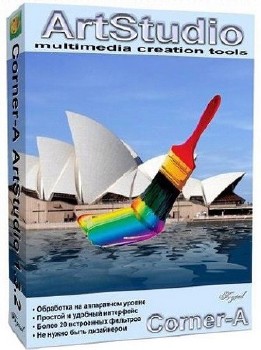
Corner-A ArtStudio - это природная программа для создания анимации.
С помощью этой программы можно создать неповторимые заставки и скринсейверы,
оживить любое изображение: анимировать воду или облака, дождь или снег;
день можно превратить в ночь, а ночь - в день.
В ArtStudio входят много встроенных фильтров.
Простой и удобный интерфейс поможет вам быстро освоиться с программой.
Возможности:
Все эффекты проходят обработку на аппаратном уровне,
используя процессор графической карты.
* Простой и удобный интерфейс: все фильтры можно перетаскивать мышкой.
* Более 20 встроенных фильтров, которые помогут анимировать вам воду,
облака, дым и создать другие эффекты.
* Результат может быть сохранен как файл скринсейвера (scr),
исполняемый файл (exe), Flash анимация (swf), gif анимация (gif)
или серия изображений (bmp, jpg, или png).
* Не нужно обладать навыками дизайнера или художника,
все желающие смогут анимировать свои фото с помощью ArtStudio.
Год выхода: 2010
Название: Corner-A ArtStudio
Версия: 1.3.3 Final
ОС: Windows all
Язык: английский
Лекарство: есть (key)
Архив: .rar
Размер: 10.16 Mб
![]()
и анимации сделанные в программе ArtStudio

|
ОБОИ ДЛЯ РАБОЧЕГО СТОЛА. |
Это цитата сообщения Matrioshka [Прочитать целиком + В свой цитатник или сообщество!]
|
15 интересных сайтов |
Это цитата сообщения Joker-6 [Прочитать целиком + В свой цитатник или сообщество!]

1) iii .ru
Здесь можно пообщаться с искусственным интеллектом.
2) moovler .com
Ресурс, который помогает вам сэкономить время и выбрать фильм, идеально подходящий под ваше настроение.
3) iss.stormway .ru
Сайт дает возможность увидеть нашу планету глазами космонавта с помощью онлайн трансляции.
4) stenadobra .ru
Стена добра - сайт, состоящий из одного блока комментариев, где вы можете поделиться своей позитивной историей из жизни, задать какие-нибудь вопросы.
5) www.thebicwall .com
Сайт, на котором каждый желающий со всего мира может начеркать что угодно шариковой ручкой.
|
Excel для продвинутых: 9 полезных трюков |
Это цитата сообщения Amenika [Прочитать целиком + В свой цитатник или сообщество!]
Excel для продвинутых: 9 полезных трюков
Microsoft Excel, пожалуй, лучшая офисная программа из когда-либо созданных. На ней держатся целые отрасли экономики, так что, виртуозно овладев этим инструментом, Вы сразу заметите, что дела у Вашего бизнеса идут в гору.
Кроме множества базовых приёмов работы с этой программой, которые Вы наверняка уже знаете, полезно изучить некоторые хитрости «для продвинутых», которые сделают Вас на голову выше всех остальных. Так что, если хотите впечатлить своих боссов и разгромить конкурентов, Вам пригодятся эти 9 хитрых функций Excel.
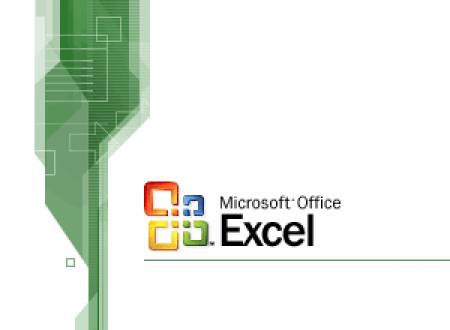
|
МНОГОЕ О ФОТОШОПЕ |
Это цитата сообщения Ирина_Шаманникова [Прочитать целиком + В свой цитатник или сообщество!]
|
97 Видеоуроков по Adobe Photoshop от Игоря Ульмана |
Это цитата сообщения Жагуара [Прочитать целиком + В свой цитатник или сообщество!]
97 Видеоуроков по Adobe Photoshop от Игоря Ульмана
- Простейшая рамка для фотографии
- Простейший приём осветления
- Коллаж из фотографий сюжетной макросъёмки
- Добавление возраста цветной фотографии
- Заснеженный текст
- Корректирующие слои. Пример 1.
- Коррекция снимка режимами наложения слоев
- Вечерний портрет. Коллаж.
- Инструменты аморфного деформирования. Liquify.
- Коллаж с использованием маски слоя
- Расширение динамического диапазона с помощью HDR
- Ручная коррекция тона фотографии
- Внутренняя рамка (оформление снимка)
- Жжёная бумага и текст по кривой
- Монтаж снимка с помощью маски слоя
- Преимущество работы с большой глубиной цвета
- Смешивание слоёв и выделение
- Коррекция передержанного изображения
- Простейшие способы конвертации цветного изображения в чёрно-белое
- Слайсы - Подготовка изображения к публикации в Интернете
- Смешивание слоёв и тонирование
- Создание исторической кисти
- Смешивание слоёв и рассеянное свечение
- Трёхмерный коллаж
- Удаление бликов от фотовспышки
- Подготовка изображения к печати в фотолаборатории
- Создание молнии из облаков
- Создание рамки с помощью стиля слоя
- Восстановление старой фотографии
- Исправление перспективных искажений
- Настройка Auto Color Correction
- Повышение резкости фотографии
- Выделение объекта командой Extract (Извлечение)
- Замена Фона
- Инструмент выделения Лассо
- Создание реалистичного потока света
- Action: загрузка, создание, редактирование
- Коррекция фотографии
- Перевод в чёрно-белое разделением и наложением каналов
- Эффект наезда фотокамеры
- Динамический диапазон и Smart Object
- Имитация глубины резко изображенного пространства (ГРИП)
- Перевод в оттенки серого инструментом «Вычисления». Calculations
- Заворачивание уголка изображения
- Создание логотипа на изображении
- Градиентная заливка в корректирующем слое
- Закругленные углы
- Техническое и художественное
- Устранение эффекта красных глаз с использованием цветовых каналов
- Портретная Ретушь. Пример 1.
- Портретная Ретушь. Пример 2.
- Расширение динамического диапазона с использованием формата RAW
- Фильтр - Unsharp Mask
- Графический рисунок
- Интеллектуальное повышение резкости
- Металлическое кольцо
- Перевод в оттенки серого имитацией фотоплёнки и фильтров
- Акварельный рисунок из фотографии
- Имитация фотосъемки с проводкой
- Комбинация приёмов и инструментов
- Работа с текстом
- Удаление артефактов JPEG-сжатия
- Уничтожение цветового муара
- Изготовление панорамы
- Комбинирование цвета и оттенков серого
- Монокль средствами Photoshop
- Творческая обработка фотоснимка
- Уничтожение монохромного муара
- Романтическое настроение
- Восстановление фотографий. Инструмент Levels.
- Гламурная ретушь
- Создание рамки с помощью маски слоя
- Тепловое излучение
- Бесшовная текстура
- Конвертация в черно-белое с помощью Hue/Saturation
- Обработка фотографии для публикации в Интернете
- Придание объема плоской картинке
- Волокнистая текстура
- Расширение динамического диапазона
- Слияние изображений с использованием маски слоя
- Удаление цифрового шума в LAB
- Режимы "Умножение" и "Наложение"
- Текст на фотографии
- Коррекция цвета с помощью Apply Image
- Удаление со снимка движущихся объектов
- Фильтр Unsharp mask
- Имитация мягкого фокуса
- Имитация динамики в статичном изображении
- Как сделать так, чтобы было реально красиво
- Восстановление слайда
- Дождь
- Избирательная коррекция цвета
- Имитация газетной фотографии
- Имитация кросс-процесса
- Кисти. Создание кисти. Управление кистями.
- Фильтр Displace и карта смещения
- Цветотональный баланс в коллаже
|
Как подключить к wifi комп, ноут, планшетник или принтер и создать к ним общий доступ? |
Это цитата сообщения IrchaV [Прочитать целиком + В свой цитатник или сообщество!]
Большинство современных устройств уже имеют в комплекте установленный wifi модуль — это касается большинства ноутбуков, нетбуков (небольших ноутов, созданных для работы в интернете), планшетников и смартфонов. Однако если где-то в углу бабушкиной комнаты заваленный тряпками застоялся старенький компик, то его также можно включить в нашу игру — дедуля еще может дать фору новомодным безхардовым выскочкам! Для него найдется специальное устройство — wifi адаптер, который сделает станционарный ПК полноправным членом wifi семьи.

Как подключить через wifi компьютер?
|
Чистка и ремонт клавиатуры |
Это цитата сообщения BraveDefender [Прочитать целиком + В свой цитатник или сообщество!]
Самый быстрый и простой способ почистить клавиатуру (особенно на ноутбуке, где отковыривать кнопки мало кто отважится) — использовать специальный чистящий «лизун». Прижимаешь его к клавиатуре, он проникает между кнопок, поглощает грязь и уничтожает бактерии. Называется «Кибер Клин».
Но мы будем использовать более простые средства...
Чистка клавиш клавиатуры • Ремонт клавиш клавиатуры • Снятие клавиш клавиатуры

|
БРОДИЛКА -"АНТИЧАЙНИК" |
Это цитата сообщения TATYSIY [Прочитать целиком + В свой цитатник или сообщество!]
|
ОТБЕЛИВАНИЕ ЗУБОВ народными средствами |
Это цитата сообщения orkxr [Прочитать целиком + В свой цитатник или сообщество!]
Кому неизвестно, что обаятельная, белоснежная улыбка - почти стопроцентному успеху в любых начинаниях? Беда в том, что отбелить зубы в специализированных заведениях бывает порой накладно. На этот случай имеются домашние, «подручные» средства. С помощью них зубам легко и быстро можно вернуть первозданный вид.

|
Как вывести Webmoney в Сбербанк или другой банк России |
Это цитата сообщения Advayta [Прочитать целиком + В свой цитатник или сообщество!]
1. В запущенном WebMoney Keeper встаем курсором на кошелек. Левой кнопкой мыши активизируем меню. Передать WM – в банк.

2. В левом верхнем углу нажимаем «войти» и авторизируемся.

3. Заходим на страницу и слева выбираем «Исходящие операции, заказ»

И попадаем на страницу такого вида

4. У меня уже есть шаблон, поэтому и высветилось по умолчанию. Вам надо будет создать свой новый шаблон. Их можно создать сколько угодно и платить по тому, какой Вам нужен. Например – один для вывода на банковскую карту, второй – для вывода на счет.
Там, где поле «Оплатить по шаблону», выбираем «другие шаблоны»

Поле шаблоны платежей – пишите название шаблона
Поле «Введите БИК Банка получателя» - вводите БИК и нажимаете кнопку «НАЙТИ»
После этого остальные реквизиты заполнятся!
Номер расч. счета получателя - расчетный счет отделения Сбербанка, в котором находится Ваш счет!
ИНН получателя – ИНН отделения, в котором находится Ваш счет!
Все эти реквизиты Вы можете получить один раз в филиале сбербанка. Просто попросите реквизиты для перевода на счет. Не надо им говорить, что из Интернета. Испугаете и они Вам дадут что-нибудь не то.
Получатель – Полное фамилия имя отчество СВОЕ! ( не соседа, не брата, не мамы и папы, а только свое, на которого зарегистрирован WMID)
Далее, в поле получатель дописываем.
- если перевод на банковскую карту, дописываем
«на счет карты ХХХХ ХХХХ ХХХХ ХХХХ в Энском отделении Сбербанка N NNNN/XXXX
Где NNNN/XXXX – номер отделения и номер филиала, в котором находится Ваша карта. Если счет карты открыт в центральном отделении, то нужно написать NNNN/0000 (нули вместо номера филиала)
Поле «Назначение платежа» не меняете!
- если перевод на сберкнижку, просто вместо номера карты указываете свой счет. Все остальное заполняете так же.
После того, как заполните шаблон, нажимаете кнопку «Согласовать»
И ждите письма о том, что Ваш шаблон согласован. Если допустите неточность, Вас поправят. И даже исправят.
Когда придет ответ, на этом шаблоне, рядом с названием шаблона у Вас будет стоять зеленая галочка и слово «проверен»
После этого вводите выводимую сумму в поле «получите рубли», ставьте галочку в поле « я согласен на акцепт договора…» и нажимаете «ОПЛАТИТЬ»
На Webmoney Keeper придет счет на выводимую сумму. Если Вы поторопились с выводом, то можно отказать в оплате счета. Если оплатите, то на следующий день снимайте свои деньги в банке.
Помните!
1. Выводить можно на любую карту сбербанка
2. На сберкнижку, на счет выводить тоже можно, но в зависимости от вида вклада
3. Выводить можно, имея аттестат, не ниже формального
4. Перед выводом необходимо выложить на сервер сканы паспорта и ИНН и попросить о сверке данных. После того, как Вам придет сообщение о том, что данные сверены, Вы можете выводить деньги.

|
ХИТРОСТИ ДЛЯ YOUTUBE |
Это цитата сообщения РУКОТВОРЕНИЯ [Прочитать целиком + В свой цитатник или сообщество!]
Большинство пользователей Лиру активно разыскивает и просматривает видео на разных сервисах, выискавая для себя и для своих ПЧ что-нибудь интересненькое и полезное. Наткнулась в одном из дневников на пост, который открывает некоторые хитрости для Youtube - как сохранить видео себе в дневник, скачать на комп, включить или заблокировать автозапуск видео.
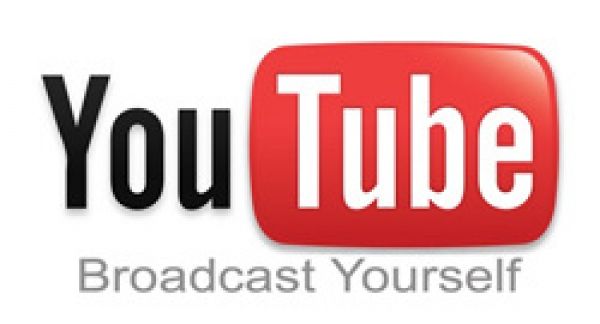
|
КАК ЗАРАБОТАТЬ на DEPOSIT FILES |
Это цитата сообщения РУКОТВОРЕНИЯ [Прочитать целиком + В свой цитатник или сообщество!]
Для чего это нужно?
Рано или поздно возникает такой момент, когда хочется поделиться со своими читателями какой-нибудь программой или журналом. Для этого и существует DEPOSIT FILES.
Возможности сервиса DepositFiles.
* Бесплатное хранение Ваших файлов на наших серверах неограниченное время, *
* Скачивание файлов с медленных серверов на наш сервис и их хранение неограниченное время,
* Максимально возможный размер хранимого файла — 2Гб!,
* Суммарный объем хранимых файлов неограничен,
* Бесплатное программное обеспечение для работы с файлами,
* Установка пароля на скачивание Вашего файла,
* Удаление Вашего файла в любое удобное для Вас время,
* Скачивание Вашего файла в любое удобное для Вас время.
* - до тех пор пока Ваш файл будет востребован.
Пройдя несложную РЕГИСТРАЦИЮ вы получаете возможность загружать на сервер файлы большого объема, а в дневнике можно указывать только ссылку на скачивание. За каждый скачанный файл вам будет начисляться денежка. В принципе, копейки, но... Вспомним поговорку: "Курочка по зернышку клюет". Чем больше пользователей вашего дневника найдут для себя информацию, размещенную по ссылке интересной, тем больше скачек вы получите.
Некоторые умудряются вполне прилично на этом зарабатывать, активно размещая ссылки на скачивание у себя в блогах, на форумах:
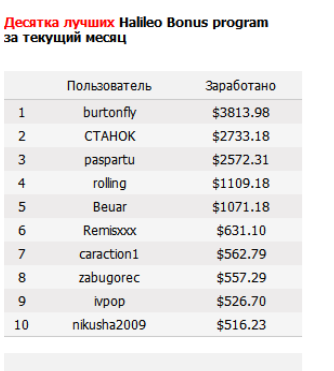
Для меня это просто удобный способ поделиться с вами, дорогие читатели, своими находками, а как бонус - маленькая прибыль, которая говорит о полезности ссылочек. Если люди скачивают, значит это действительно кому-то нужно!
|
КАК ВЫВЕСТИ WebMoney НА КАРТУ СБЕРБАНКА |
Это цитата сообщения EFACHKA [Прочитать целиком + В свой цитатник или сообщество!]
Во-первых, нужен формальный аттестат WebMoney. Для этого грузите на сайте скан 2-х страниц паспорта - главной и с пропиской, и скан ИНН. При загрузке указываете, что документы загружаются с целью вывода wmr на банковский счет.
Через пару часов получаете в кипере сообщение, что доступ к выводу открыт.
Теперь нужно определиться с тем куда выводим деньги - на счет или карту. Можно разжиться карточкой Visa Сбербанка, которую выдают через 2 недели после оформления документов.
Однако, счет должен быть личным, то есть данные ВебМани и счета должны совпадать!
Во-первых, на http://banking.guarantee.ru. Теперь переводят рубли только через них.
Во-вторых, авторизоваться на сайте и нажать слева кнопочку "заказ".
В-третьих, заполнить шаблон со всеми данными и отправить на проверку. Тут ждать больше суток. Правила заполнения шаблона тут - https://banking.webmoney.ru/ru/help.htm Там нужный пример с выводом денег на карту Сбербанка, там он значится под номером 2! Причем, БИК нужно вписывать банка, и вот РС - теперь нужно вводить свой!
Письмо с одобрением шаблона приходит на почту.
И вот тогда, уже в-четвертых, попробуйте вывести заветные 100 рублей - минимальная сумма для вывода. Чтоб проверить, что все фунциклирует верно!
Далее в кипер счет получаете и успешно его оплачиваете!
Ждать - трое суток! Однако, результат был достигнут, пусть и позже чем хотелось!
За то с минимальной комиссией - всего 0,8%!!! ради этого и помучиться стоило!
Метки: КАК ВЫВЕСТИ WebMoney НА КАРТУ СБЕРБАНКА |
| Страницы: | [2] 1 |



















































































